Questa installazione di esempio è con Windows 10.
Andiamo su https://git-scm.com/downloads e scarichiamo Git.
Avviamo il programma di installazione.
La procedura guidata ci mostrerà diverse schermate con diverse opzioni da selezionare.
Puoi installare tutto per impostazione predefinita, ma ci sono due schermate che sono interessanti:
– Editor da usare con Git. È preferibile usarne uno diverso da vim, come Notepad ++ (devi prima scaricarlo).
– Registra file con codifica Windows o codifica Linux. Se useremo un repository Linux, dovremo sempre impegnarci come Linux. A seconda del tipo di macchina dove stiamo lavorando (Windows oppure Linux), dobbiamo indicare che si salva sul nostro disco rigido con una codifica o un’altra.
Al termine dell’installazione, chiudiamo la procedura guidata.
Possiamo verificare che sia stato installato correttamente cercando nel nostro sistema ed avviando l’applicazione “Git Bash”.
Vedremo un’interfaccia come questa:
All’interno, inseriamo il comando
git --version
per confermare che abbiamo installato correttamente lo strumento, verificando la versione.


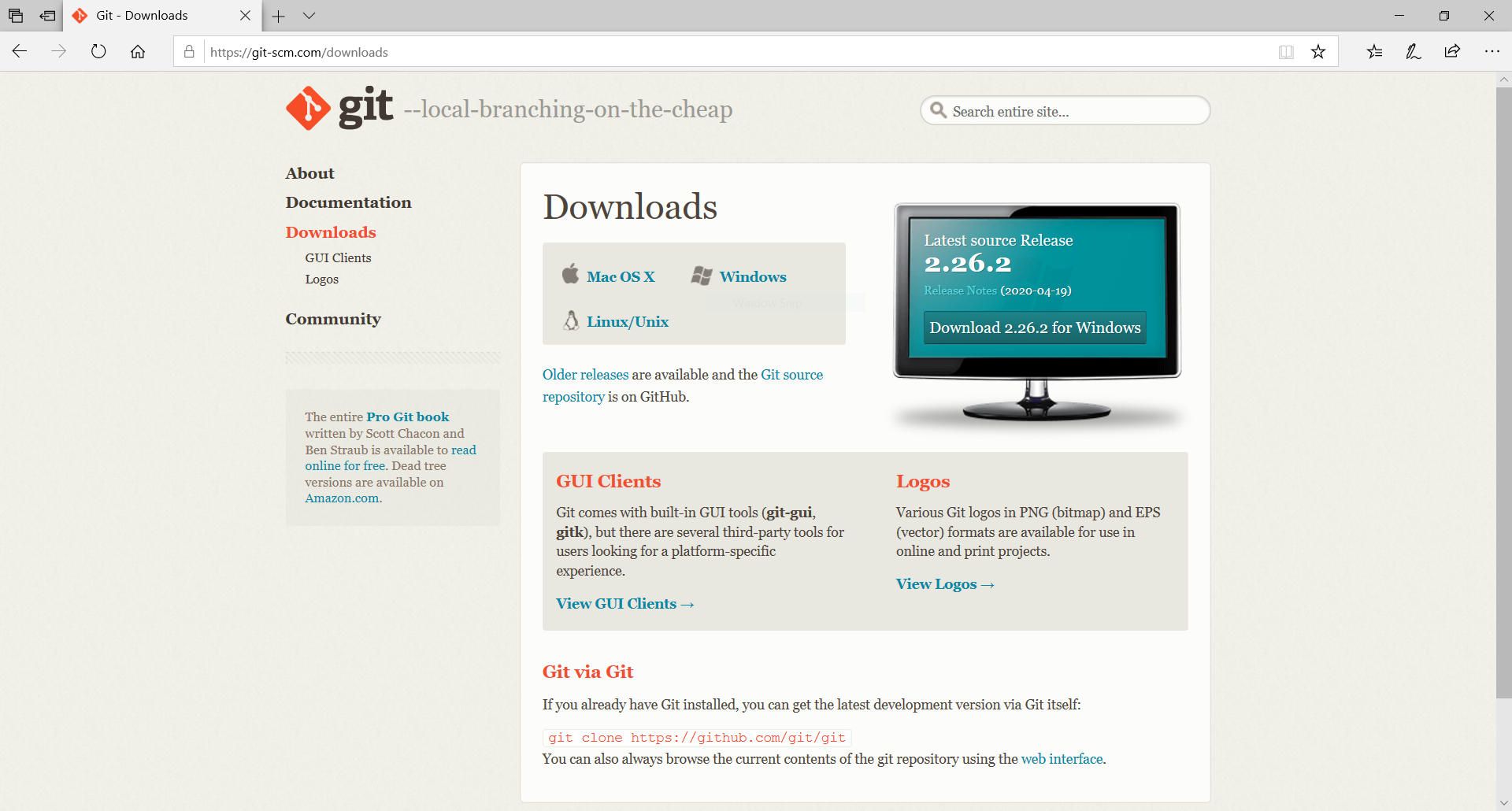

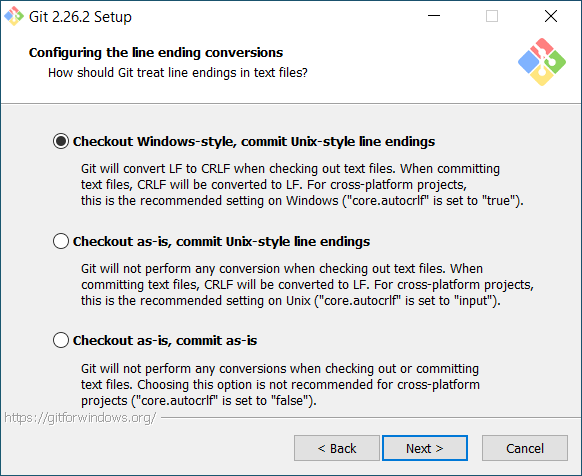
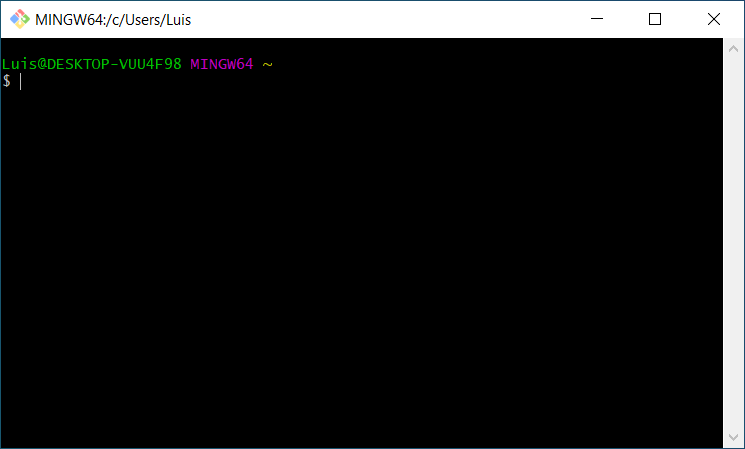
So, what do you think ?